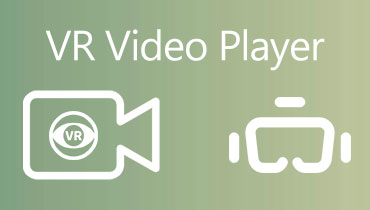임팩트 슬로우 모션으로 비디오를 재생하는 상위 3 개의 슬로우 모션 비디오 플레이어
슬로우 모션 및 줌은 영화에서 자주 사용되는 효과입니다. 비디오에 임팩트 효과를 적용하려는 경우 Windows 및 Mac에서 가장 좋은 슬로우 모션 플레이어는 무엇입니까? 슬로우 모션은 정상적인 속도보다 느리게 발생하는 것처럼 보이는 동작입니다. 속도 제어를 활용하여 비디오 플레이어를 슬로우 모션으로 전환 할 수 있습니다.

페이지 콘텐츠
상위 1 : VLC 미디어 플레이어 – 오픈 소스 슬로우 모션 플레이어
VLC 미디어 플레이어 Windows 및 Mac에서 사용할 수있는 무료 오픈 소스 슬로우 모션 플레이어입니다. 그것은 당신이 온라인 스트리밍 비디오뿐만 아니라 다양한 비디오를 재생할 수 있습니다. 프레임의 세부 내용을 캡처하려면 특정 동작을 느리게 할 수 있습니다. 원하지 않는 부분을 건너 뛰도록 비디오 속도를 높일 수도 있습니다.
- 임팩트 슬로우 모션 효과를 적용하려면 비디오 속도를 조정하십시오.
- 핫키 또는 재생 메뉴를 사용하여 선호하는 속도를 설정하십시오.
- 밝기, 자막, 슬로우 모션 등을 변경합니다.
- 세련된 사용자 인터페이스로 사용하기 쉽습니다.

상위 2 : 5KPlayer-Windows 용 최고의 슬로우 모션 비디오 플레이어
5KPlayer는 Windows에서 슬로우 모션으로 재생할 수있는 모든 기능을 갖춘 무료 미디어 플레이어입니다. 0.8 슬로우 모션, 0.7 슬로우 모션, 0.5 슬로우 모션 모드를 제공합니다. 슬로 모션 비디오 플레이어를 사용하면 고해상도 비디오와 HiFi 음악을 고품질로 원활하게 다운로드하고 재생할 수 있습니다.
- 속도 제어 기능을 사용하여 비디오 속도를 수동으로 변경하십시오.
- 슬로우 모션 영상을 만들기위한 내장 편집 기능을 제공합니다.
- 최대 4K UHD가 가능한 고화질 비디오를 지원합니다.
- 원하는 경우 지루한 부분을 건너 뛰도록 비디오 속도를 높입니다.
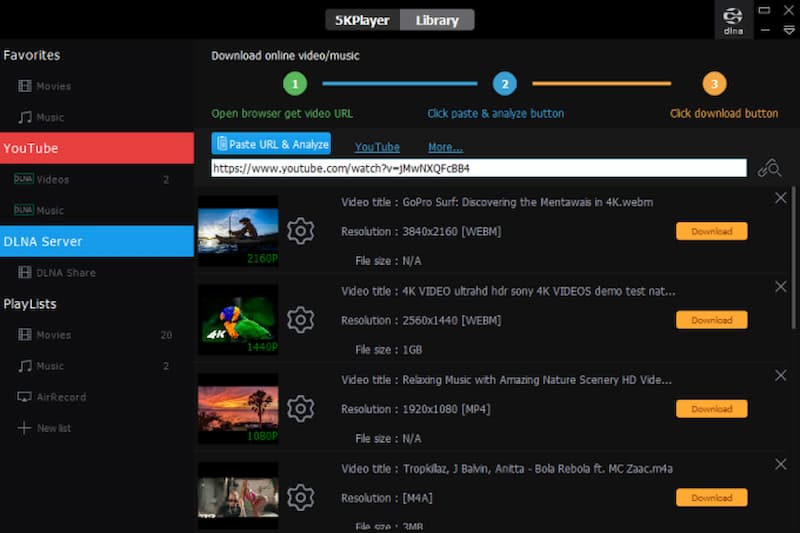
Top 3 : QuickTime-최고의 Mac 용 슬로우 모션 비디오 플레이어
Mac 용 기본 미디어 플레이어 인 QuickTime은 슬로우 모션 모드도 지원합니다. 따라서 MacBook에서 슬로우 모션 비디오를 재생하려면 재생-일시 정지 버튼을 약 5 초 동안 길게 눌러 속도 변경 메뉴에 액세스해야합니다. 그런 다음 특정 속도를 선택하여 좋아하는 비디오를 슬로우 모션으로 재생할 수 있습니다. 그러나 당신은 QuickTime Player가 작동하지 않음 때때로 문제.
- 비디오 속도를 빠르게 제어 할 수있는 바로 가기 키를 제공합니다.
- 작은 파일 크기로 고품질 비디오를 재생합니다.
- 오디오 플레이어 및 이미지 뷰어로 작동합니다.
- 깔끔하고 직관적 인 사용자 인터페이스를 제공합니다.
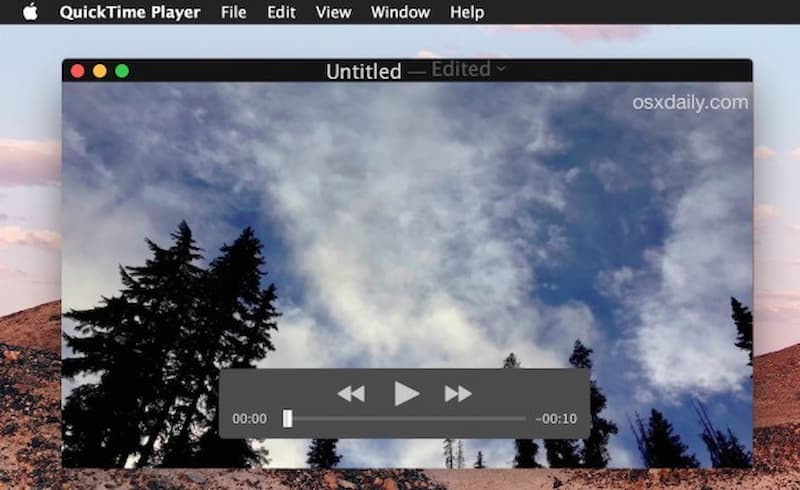
상위 4 : 최고의 슬로우 모션 플레이어 대안
Vidmore 플레이어 Blu-ray, DVD, 4K 비디오 등을 재생할 수있는 무료 슬로우 모션 플레이어 대안입니다. 무손실 음향 효과와 HD 화질을 동시에 유지할 수 있습니다. 또한 재생 챕터를 제어하는 탐색 메뉴도 있습니다.
- 모든 비디오 / 오디오 형식, DVD 및 Blu-ray 디스크를 재생합니다.
- 고품질 이미지 재생 및 원본 사운드를 제공합니다.
- 오디오 / 비디오 트랙, 채널, 효과 및 화면 크기를 조정합니다.
- 비디오를 보면서 빠른 스냅 샷을 찍을 수 있습니다.

상위 5 : 슬로우 모션 비디오 플레이어 FAQ
1. 슬로우 모션으로 비디오를 재생하는 방법?
위의 슬로우 모션 플레이어로 영향을받은 효과에 만족한다면 veed.io를 사용하여 온라인으로 슬로우 모션 비디오를 만들 수 있습니다. 클립을 분할하고 특정 부분을 늦추고 멋진 효과를 만들 수도 있습니다.
2. iPhone에서 직접 슬로우 모션 동영상을 재생할 수 있습니까?
예. 슬로우 모션으로 iPhone 비디오를 재생하려면 iMotion HD, SLOPRO, Video shop 등과 같이 알아야 할 몇 가지 고급 앱이 있습니다. 그런 다음 비디오를 전송하여 컴퓨터에서 iPhone 슬로우 모션 비디오 클립을 재생할 수도 있습니다.
3. 프레임 단위로 슬로우 모션으로 YouTube 동영상을 재생하는 방법은 무엇입니까?
슬로우 모션으로 재생하려는 YouTube 비디오를 열기 만하면됩니다. 클릭 기어 아이콘을 클릭하고 속도 옵션을 선택합니다. 두 가지 슬로우 모션 옵션, 0.5 느리게 및 0.25 느리게가 있습니다. 다른 모드를 적용해야하는 경우 대신 HTML5 플레이어를 선택할 수 있습니다.
결론
비디오 클립에 임팩트 효과 만 적용해야하는 경우 위에서 언급 한 3 가지 최고의 슬로우 모션 비디오 플레이어를 고려해야합니다. 속도 옵션에 대해 자세히 알아보고 요구 사항으로 원하는 것을 선택할 수 있습니다. 물론 Vidmore Player를 선택하여 DVD 재생, Bu-ray 디스크 및 비디오.